Vaša profilna fotografija na Instagramu je jedan od prvih elemenata koje drugi korisnici primete kada posete vaš profil. Mnogi ljudi formiraju početni utisak upravo na osnovu te slike, zbog čega je izuzetno važno imati privlačnu i upečatljivu fotografiju. Ukoliko niste zadovoljni trenutnom slikom, pravo je vreme da je promenite. Ali kako se to tačno radi?
U ovom tekstu, pružićemo vam detaljan vodič, korak po korak, kako da promenite svoju profilnu sliku na Instagramu.
Kako zameniti profilnu sliku na Instagramu?
Proces zamene profilne slike na Instagramu je prilično jednostavan i brz:
Kako zameniti profilnu sliku na Instagramu putem iPhone uređaja?
Promena profilne slike na iPhone uređaju ne bi trebalo da vam predstavlja poteškoću:
- Otvorite aplikaciju Instagram i pritisnite na ikonicu vašeg profila.
- Dodirnite dugme „Uredi profil“ koje se nalazi pored vaše profilne slike.
- U gornjem delu ekrana odaberite opciju „Promeni profilnu sliku“.
- Napravite novu fotografiju ili izaberite neku koju već imate u galeriji uređaja i dodirnite na nju.
- Kada ste zadovoljni izmenama, pritisnite „Gotovo“. Fotografija će biti postavljena odmah.
Kako zameniti profilnu sliku na Instagramu putem Android uređaja?
Korisnici Android uređaja takođe mogu lako zameniti svoju profilnu sliku na Instagramu:

Kako zameniti profilnu sliku na Instagramu putem Windows 10?
Promena vaše profilne slike na Instagramu je izvodljiva i na Windows 10 operativnom sistemu:
Kako zameniti profilnu sliku na Instagramu putem Mac računara?
Iste korake možete primeniti i prilikom zamene profilne slike na vašem Mac računaru:
- Pokrenite web pretraživač i posetite stranicu za prijavu na Instagram. Unesite svoje podatke i pređite na početnu stranicu.
- Kliknite na ikonicu vašeg profila koja se nalazi u gornjem desnom uglu ekrana i odaberite opciju „Profil“.
- Kliknite na vašu profilnu sliku, nakon čega će se pojaviti iskačući prozor. Izaberite opciju „Otpremi fotografiju“.
- Pretražite vaš računar i pronađite savršenu sliku, a zatim kliknite na „Otvori“ kada je izaberete.
- Slika će sada biti postavljena kao vaša profilna fotografija.
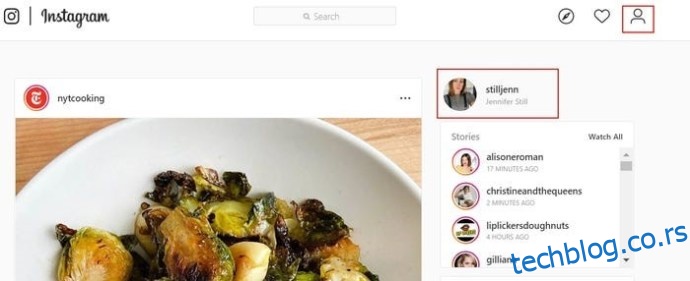
Kako zameniti profilnu sliku na Instagramu putem Chrome-a?
S obzirom na to da je Google Chrome najpopularniji internet pretraživač, sasvim je opravdano da razmotrimo i proces promene profilne slike na Instagramu koristeći ovaj pregledač:
Kako zameniti profilnu sliku na Instagramu bez sečenja?
Nažalost, nije moguće zameniti profilnu sliku na Instagramu bez sečenja. Trenutno, aplikacija nema opciju koja omogućava postavljanje fotografija u punoj veličini.
Kako promeniti veličinu profilne slike na Instagramu?
Promena veličine profilne slike na Instagramu takođe nije moguća. Najbliže tome što možete da uradite je da promenite veličinu fotografije prilikom postavljanja profilne slike.
Dodatna često postavljana pitanja
Zašto sam primio obaveštenje vezano za moju profilnu sliku na Instagramu?
Instagram ne šalje obaveštenja u vezi sa vašom profilnom slikom. Stoga, vrlo je moguće da ste ga pomešali sa nečim drugim.
Da li Instagram obaveštava druge korisnike kada promenite profilnu sliku?
Ne, Instagram ne obaveštava druge korisnike kada zamenite svoju profilnu sliku. Naravno, korisnici će moći da vide vašu novu fotografiju, ali neće primiti direktno obaveštenje o toj promeni.
Vreme je za atraktivnu profilnu fotografiju
Vaša profilna fotografija na Instagramu igra ključnu ulogu u privlačenju drugih korisnika na vaš nalog. Povremena zamena iste je odličan način da osvežite svoj profil, a sada znate i kako to da uradite. Bez obzira da li koristite aplikaciju na telefonu ili računaru, uverite se da vas trenutna fotografija ne sprečava da ostvarite kontakt sa novim ljudima.
Koliko često ste menjali svoju profilnu fotografiju na Instagramu? Da li radije pravite nove fotografije ili ih uvozite sa Facebook-a? Podelite svoje iskustvo u odeljku za komentare ispod.